ABAX WORKER Gebruikershandleiding Administrator WEB
|
|
|
- Monique van der Laan
- 5 jaren geleden
- Aantal bezoeken:
Transcriptie
1 ABAX WORKER Gebruikershandleiding Administrator WEB Alles wat u moet weten over ABAX Worker web wordt in deze handleiding uitgelegd. My ABAX Gebruikers en rechten U krijgt toegang tot ABAX Worker door op de link naar My ABAX te klikken. Hier kunt u uw account activeren. Maak een wachtwoord en gebruikersnaam aan en log in. In My ABAX ziet u 3 verschillende tabs: Producten, Gebruikers en My Company. Onder Producten ziet u het totaal aantal licenties voor uw account. Ook ziet u hoeveel licenties actief in gebruik zijn en aan wie ze zijn toegewezen. Onder Gebruikers ziet u een lijst van alle gebruikers die binnen uw bedrijf geregistreerd zijn en welke ABAX-producten ze gebruiken. Hier kunt u nieuwe gebruikers uitnodigen. Zij ontvangen vervolgens een welkomst-sms met een link die hen door de setup leidt. Onder My Company staat een overzicht van uw bedrijfsinformatie die in My ABAX geregistreerd is. My Company toont welke gebruiker administratorrechten heeft. Een Administrator in My ABAX kan gebruikers aan ABAX Worker toevoegen of verwijderen. Login Om in te loggen in ABAX Worker als Administrator of Projectmanager gebruikt u link. Gebruik dezelfde inloggegevens als die u voor uw My ABAXaccount. Taal Telefoonnummer Wachtwoord Wijzig de taal in de rechterbovenhoek. Voer uw telefoonnummer in. Vergeet niet uw landcode toe te voegen (+31) Creëer of verander uw wachtwoord (dit wachtwoord geldt ook voor uw My ABAX-account)
2 Startpagina Op de startpagina ziet u een overzicht van de geregistreerde uren per project en taak. Ingecheckte werknemers Ingecheckte werknemers laat zien welke werknemers zijn ingecheckt en op welk project of taak ze zijn ingecheckt. U ziet hier de geregistreerde uren voor de verschillende projecten en taken. Projecten Projecten toont alle geregistreerde projecten. Deze pagina is blanco als u voor de eerste keer inlogt. U dient zelf een project aan te maken om te starten. De volgende filters zijn beschikbaar om uw projecten mee te bekijken: Status Naam of nummer Klant Projectmanager Kies uit: actief, gepland, lopend, on-hold, geannuleerd, voltooid en alles Zoek op projectnaam of projectnummer Zoek op klant Selecteer op projectmanager Nieuw project aanmaken Klik op Creëer nieuw project om een nieuw project aan te maken. Er zijn een aantal verplichte velden zoals, klant, projectnaam, Projectmanager, contactpersoon en telefoonnummer contactpersoon. Wanneer u alles heeft ingevuld klikt u op Project opslaan. De volgende velden zijn zichtbaar bij het aanmaken van een project: Klant Project Projectmanager Contactpersoon, telefoonnummer Projectlocatie en plaats Projectomschrijving Projectnummer Projectstatus Begindatum Deadline Selecteer de gewenste klant. Of maak een nieuwe klant aan door op Nieuw toevoegen te klikken Projectnaam Toegewezen projectmanager Contactinformatie contactpersoon Adresgegevens klant Omschrijving van het project U kunt een eigen projectnummer aanmaken of dit automatisch laten genereren Projectstatus (bijv. gepland of lopend) Begindatum van het project Deadline project
3 Nieuwe klant toevoegen Een nieuw project moet altijd aan een klant gekoppeld worden. Is de klant nieuw, klik dan op Nieuwe klant toevoegen. U krijgt de volgende velden te zien: Klantnaam Klanttype Organisatienummer Contactpersoon, telefoonnummer, e- mail Straat, postcode, plaats Klant- of bedrijfsnaam Keuze tussen particuliere klant of bedrijf KVK-nummer (indien bekend) Contactgegevens klant Adresgegevens klant De nieuwe klantinformatie wordt automatisch opgeslagen en kan met behulp van een dropdown keuzemenu geselecteerd worden bij een nieuw project. Bij bestaande klanten worden velden zoals Projectinformatie en Projectlocatie automatisch ingevuld. Projectomschrijving Het veld Projectomschrijving wordt gebruikt om de hoofddoelen van het project te omschrijven. De omschrijving is zichtbaar voor iedereen die dit project toegewezen heeft gekregen. In de mobiele App Workers is deze informatie te vinden onder Omschrijving. Projectstatus Projectstatus geeft weer of het project direct start of ingepland is. U hoeft niet per se een deadline toe te voegen bij het aanmaken van het project. Dit kan ook op een later tijdstip. Projectbeheer Het aanmaken van projecten is de basis van ABAX Worker. U kunt een project aanmaken met alleen een klantnaam en locatie, bestaande projecten aanpassen en beheren, of zeer gedetailleerde projecten aanmaken. Al uw gegevens worden op één plek opgeslagen en zijn 24/7 beschikbaar. Hierdoor wordt het beheren van uw data erg makkelijk. ABAX Worker is flexibel en voldoet aan de behoeften van elk bedrijf, ongeacht de omvang. Klik op een project uit de lijst van bestaande projecten. Bovenaan ziet u de naam van het project en een navigatiemenu. Onder de tab Details vindt u alle informatie die u bij het aanmaken van het project heeft vastgelegd.
4 Werkplan (taken) ABAX Worker is een taakgeoriënteerd systeem. Dit houdt in dat uw Workers voornamelijk met taken werken. Maakt u een nieuw project dan wordt er automatisch een nieuwe taak aangemaakt die uw werknemers als Workers kunnen inzien. Deze taak heeft dezelfde naam als het project. Een project bestaat vaak uit meerdere taken. Begin met het bewerken van de automatisch aangemaakte taak. De bewerkbare velden (die automatisch zijn ingevuld) zijn: Naam, Status, Begindatum, Deadline (als ingevuld), Toegankelijk Beschikbaar voor alle werknemers en Omschrijving (als ingevuld). Deze velden zijn gevuld met data zoals vastgelegd bij het aanmaken van het project. De overige velden zijn: EN Schatting in uren Gerapporteerde uren Voortgang Toewijzen aan werknemer Een inschatting van het aantal uren benodigd voor de voltooiing van de taak. De projectmanager ontvangt een bericht bij overschrijding van de ingeschatte tijd. Toont een overzicht van het totaal aantal geregistreerde uren. Voortgang van het project in percentage. U kunt checken of dit overeenstemt met de geschatte dur van het project. Als de geschatte tijd 20 uur was, en blijkt dat na 10 uur werken slechts 25% van het werk gedaan is, kunt u de schatting aanpassen. Wijs taken toe aan uw medewerkers m.b.v. het dropdown menu. KAM (Kwaliteit, Arbo en Milieu) KAM-documenten kunnen zowel op project- als op taakniveau worden toegevoegd. Alle KAM-documenten die zijn toegevoegd op projectniveau worden automatisch gekoppeld aan de bijbehorende taken. KAM-documenten die toegevoegd zijn aan een specifieke taak zijn alleen voor die taak zichtbaar. U kunt een KAM-document toevoegen of inzien door op de KAM-tab te klikken bij het geselecteerde project. Het KAM- overzicht laat zien wat voor type documenten zijn toegevoegd en op welk niveau deze zijn opgeslagen (toegevoegd aan taak, project etc.):
5 Onder Toegevoegde documenten ziet u door wie en wanneer het document is toegevoegd. U heeft de mogelijkheid om het document te verwijderen van het project of de taak. Klik op Voeg nieuw document toe en u ziet twee opties; Arbo & Mileu en Kwaliteitszorg. Als u op een van deze opties klikt, ziet u twee kolommen. De rechterkolom laat alle reeds toegevoegde documenten zien. Om een bestaand document toe te voegen, selecteert u het gewenste document in de linkerkolom en kiest Toevoegen klikken. U kunt ook een document zoeken door de documentnaam in het zoekveld in te typen. Onder de tab Toegevoegde documenten kunt u een nieuw document uploaden door op Voeg nieuw document toe te klikken. Dit document wordt dan toegevoegd aan de bibliotheek. Om documentatie te downloaden kunt u één of meerdere bestanden selecteren en in de rechterbovenhoek op downloaden klikken. Selecteert u meerdere documenten dan worden deze als ZIP- bestand gedownload. Gebruik Documenttype om de bibliotheek op basis van documenttype te doorzoeken. U kunt filteren op alles, foto, overig, voltooide Arbo en Milieu documenten, concept Arbo en Milieu, voltooide Kwaliteitszorg documenten en concept Kwaliteitszorg. Wilt u een document verwijderen? Gebruik dan het prullenmand-icoontje. Uren U kunt het Uren-menu gebruiken om ingevoerde uren te bekijken, registreren, bewerken en exporteren. Controle Urenlijst Controle Urenlijst bestaat uit een overzicht van de door Workers geregistreerde uren binnen een bepaalde periode. U kunt de uren selecteren op basis van projectnaam of persoon. U kunt de geregistreerde uren ook aanpassen. Kies linksbovenaan Toon alleen werknemers of Toon werknemers en projecten. Toon alleen werknemers geeft een overzicht van uw werknemers en hun geregistreerde uren met daarbij de verschillende salaristypes. Toon werknemers en projecten geeft u een overzicht van uw werknemers én de projecten waarop zij uren geregistreerd hebben. Door op de naam van een werknemer te klikken krijgt u een gedetailleerd overzicht van de dagen en projecten die binnen de geselecteerde periode vallen. Hier kunt u de geregistreerde uren bewerken en waar nodig verwijderen. Door op een datum te klikken ziet u een overzicht van het aantal geregistreerde uren per project en/of taken voor die dag. Klik op Toevoegen om extra uren toe te voegen voor de geselecteerde werknemer. U bent
6 verplicht om de velden Project en Taak in te vullen als u uren toe wilt voegen. Tevens heeft u de mogelijkheid om een opmerking, begin- en einddatum, salaristype en pauzes toe te voegen. De uren die zijn toegevoegd door een projectmanager of administrator zijn voor de betreffende medewerker zichtbaar in de mobiele app. Urenlijst rapporteren Rapportage uren maakt het mogelijk om via ABAX Worker op een makkelijke manier te browsen door geregistreerde uren en ze te exporteren naar een Microsoft Excel bestand. Klik op Creëer nieuw rapport en volg de aanwijzingen van de export wizard. Om een nieuwe export aan te maken selecteert u de gewenste data, project(en), werknemer(s) en velden die u in uw export wilt opnemen. Dit kunt u doen door de gewenste velden te slepen naar inclusief of exclusief. U kunt ook de volgorde van de velden aanpassen (positie 1 komt overeen met kolom A1 in Excel). Selecteer Voeg samenvatting toe om een samenvattingsregel onderaan de kolommen toe te voegen. Wanneer u klaar bent klikt u op Rapport voorbereiden en voegt u daarmee het rapport toe aan de lijst voor gecreëerde rapportages klaar voor download. Salaris export In Salaris export kunt u geregistreerde uren exporteren naar uw salarissysteem en daarmee de uren afschermen. Uw werknemers kunnen deze uren nu niet langer meer bewerken. Het verschil tussen Rapportage uren en Salaris export is dat Rapportage uren de uren exporteert naar een Microsoft Excel (.xsls) bestand en de geëxporteerde uren niet op slot zet. Terwijl Salaris export de werknemersuren afschermt (kunnen niet meer gewijzigd worden) en u verschillende exportopties geeft, afhankelijk van uw salarissysteem. Om er zeker van te zijn dat de getoonde data correct is kunt u het filter Toon alleen werknemers of toon werknemers en projecten gebruiken. Deze filters hebben geen invloed op het rapport. Daarnaast kunt u ook op een werknemersnaam klikken om details in te zien en uren te bewerken (Let op: dit heeft wel gevolgen voor de export en de geregistreerde uren voor deze werknemer). Bent u tevreden met de lijst, dan klikt u op Volgende stap om de export te voltooien. In de laatste stap selecteert u het bestandstype. 1. Excel a. Selecteer kolommen en volgorde (zie Rapportage uren)
7 Nadat u het bestandsformaat geselecteerd heeft kunt u op Exporteren klikken. U ziet een overzicht van alle geëxporteerde bestanden, met het nieuwste bestand bovenaan. Let op: De geëxporteerde uren kunnen nu niet meer worden aangepast. Wilt u iets wijzigen, dan moet u het geëxporteerde bestand eerst volledig verwijderen. Als het bestand verwijderd is, kunt de geregistreerde uren weer bewerken. Worker log Hier ziet u welke werknemers op de bouwplaats zijn of zijn geweest. De werknemerslijst geeft een overzicht van medewerkers en de in- en uitchecktijd. Om dit te kunnen zien kiest u een project en geeft u de gewenste periode aan. In de rechterbovenhoek kunt u dit overzicht downloaden als PDF of Excel bestand. Dit overzicht toont eveneens de klantgegevens en naam van de projectleider. Werknemers Werknemers toont alle geregistreerde werknemers. Bij elke werknemer vindt u informatie zoals telefoonnummer, rol, adres en noodcontact- gegevens. Iedere Worker kan profielgegevens bewerken en toevoegen via de mobiele app. Een Administrator heeft dezelfde bevoegdheden via de ABAX Worker website en kan ook een arbeidsovereenkomst uploaden. Let op: Naam en telefoonnummer kunnen alleen via My ABAX worden aangepast. Documentatie Bedrijfsdocumenten toont een overzicht van alle voltooide documenten. U vindt deze u in het documentatie-menu. Deze documenten maken vaak deel uit van interne controles. Het standaardoverzicht laat u de voltooide documenten van afgelopen maand zien. U kunt de periode naar wens aanpassen door de Vanaf en Tot opties te gebruiken. U kunt zoeken op naam van de checklist, of een document uit de bibliotheek selecteren. Wanneer u op Werknemer filtert ziet u alle documenten die de betreffende werknemer heeft toegevoegd. Klik op Voeg nieuw document toe om nieuwe documenten toe te voegen of te voltooien. Voltooide checklists De optie Voltooide checklist toont een overzicht van alle voltooide checklist op project- en bedrijfsniveau. Het standaardoverzicht toont de documenten die in de afgelopen maand zijn voltooid. Ook hier kunt u de Vanaf en Tot functie gebruiken om de periode aan te passen. U kunt zoeken
8 op naam checklist, of een document uit de bibliotheek selecteren. Wanneer u Voltooid door als filter gebruikt ziet u alle voltooide documenten van die specifieke werknemer. Dit overzicht laat zien waar binnen uw bedrijf de meeste afwijkingen plaatsvinden. Non-conformiteit De afwikkeling van non-conformiteit binnen ABAX Worker is gebaseerd op gebruikersrollen. Dit betekent dat iedereen een non-conformiteit kan melden, maar dat de behandeling toegewezen wordt aan specifieke werknemers die daarvoor verantwoordelijk zijn. Om verantwoordelijkheden toe te kennen klikt u op het tandwieltje in de rechterbovenhoek en selecteert u de betreffende medewerker. Administrators, Projectmanagers en Workers hebben allen de bevoegdheid om nonconformiteit te melden. Workers melden non-conformiteit via hun mobiele applicatie. Administrators en Projectmanagers doen dit via de website of mobiele applicatie. Om non-conformiteit te melden klikt u op Melding non-conformiteit. U kunt non-conformiteit melden op project-, taak- of bedrijfsniveau. Het niveau heeft geen gevolgen voor het behandelingsproces. Selecteer het project of de taak, en klik op Melding non-conformiteit. Wilt u nonconformiteit op bedrijfsniveau melden, klik dan op Non-conformiteit onder het menu Documentatie en klik daar op Melding non-conformiteit. Datum en tijd Categorie Prioriteit Omschrijving Toegevoegde bestanden Locatie Betrokken personen Tijdelijke oplossing Advies Selecteer een datum en tijd Selecteer een categorie Selecteer de passende prioriteit. De keuze heeft gevolgen voor de behandelsnelheid. Hogere prioriteit betekent een kortere deadline. Voeg een omschrijving toe Stuur relevante geüploade bestanden mee Voeg een locatie toe Voeg de betrokken personen toe Omschrijving tijdelijke oplossing (indien van toepassing) Adviseer over mogelijke oplossing(en)
9 Aan de slag met non-conformiteit Wanneer non-conformiteit is gemeld krijgt de melding de status Wacht op goedkeuring en is de melding verstuurd naar de verantwoordelijke medewerker(s). Zolang de nonconformiteit deze status heeft kan de verantwoordelijke persoon data toevoegen of aanpassen. Heeft de verantwoordelijke meer informatie nodig, kan deze een bericht terugsturen naar de Worker. Het bericht is bij de Worker zichtbaar in Mijn taken. Alle updates en wijzigingen worden automatisch opgeslagen. Bij beoordeling van de melding heeft de verantwoordelijke drie opties: Aanvullen informatie gewenst Markeer als ongeldig Begin met verwerken Vraag de melder om aanvullende informatie Markeren als ongeldig en de melding sluiten Melding wordt in behandeling genomen Wanneer een zaak de status In behandeling krijgt, zijn de volgende velden beschikbaar Details Bestanden Case analyse Ondernomen acties Details van de gebeurtenis Bestanden toegevoegd aan de melding Analyse van de melding/gebeurtenis Acties/ingrepen die voortkomen uit deze melding U kunt suggesties voor acties/ingrepen toevoegen door op de tab Acties te klikken en daar op Voeg nieuwe actie toe te klikken. Omschrijving Omschrijving van de actie/ingreep Gerealiseerd actie Reeds uitgevoerde/toegepaste actie Verantwoordelijken Namen verantwoordelijke personen Deadline Deadline(s) gekoppeld aan de actie(s)
10 Configuratie/ instellingen Om uw ABAX Worker account in te stellen klikt u op het tandwieltje rechtsboven. Hier heeft u de mogelijkheid om de instellingen voor non-conformiteit, salaris en Arbo & Milieu/ Kwaliteitszorg aan te passen. Hoe u werknemers non-conformiteit bevoegdheden toewijst wordt in het non-conformiteit hoofdstuk uitgelegd. We richten ons nu op de volgende opties: Salarisinstellingen Salarisinstellingen geeft u de mogelijkheid om salarisniveaus in te stellen voor door uw werknemers geregistreerde uren in ABAX Worker. U kunt uw eigen salarisinstellingen vastleggen of onderstaande opties gebruiken: Salaristype Medewerkersnummer Salaristype Actief Standaard Aanpassen (pen-icoontje) Prullenmand Naam salaristype Medewerkersnummer conform salarissysteem Salaristype als in het salarissysteem Selecteren als u deze instellingen aan uw medewerker wilt tonen Selecteer de standaardsalaris-optie Bewerken salarisinstelling Verwijder de selectie(s) Let op: Het medewerkersnummer en salaristype moet overeenkomen met uw salarisadministratie, anders werkt het exporteren en koppelen van bestanden niet. Heeft u problemen met het achterhalen van deze informatie? Raadpleeg de salarisadministratie.
11 Documenten administreren Onder de tab Arbo & Milieu en Kwaliteitszorg kunt u de Arbo & Milieu en Kwaliteitszorg bibliotheek beheren. Daar kunt u nieuwe artikelen toevoegen, volgens bepaalde categorieën. Wanneer u een document aanpast, ververst of bewerkt, creëert ABAX Worker automatisch een nieuwe versie en slaat de oude versies op. Zo kunt u beslissen welke versie moet worden gebruikt. Alle projecten en taken worden automatisch geüpdatet met de nieuwste versie van een bewerkt document of artikel. Hierdoor kunt u uw Arbo & Milieu en Kwaliteitszorg bibliotheek centraal beheren. Arbo en Milieu Kwaliteitszorg Documentnaam Naam Status Artikel Laatste versie Nieuw Artikel Bewerken Prullenmand Klik om de Arbo & Milieu-bibliotheek te bekijken Klik om de Kwaliteitszorgbibliotheek te bekijken Zoek naar een artikel op naam Artikelnaam Geef de status van het artikel aan Toont informatie over de meest recente versie Creëer een nieuw Arbo & Milieu of Kwaliteitszorg artikel Klik op het pen-icoontje om een bestaand artikel te bewerken Klik om een artikel te verwijderen (terugplaatsen uit prullenbak is mogelijk) Nieuw artikel en bewerk artikel U kunt een nieuw artikel aanmaken door een categorie te selecteren en te kiezen voor Nieuw artikel. Om een bestaand artikel te bewerken klikt u op het pen-icoontje. Artikeltitel Paragraaf Omschrijving Nieuwe paragraaf toevoegen Publiceer artikel Naam van het artikel Naam of nummer van de paragraaf Inhoud van het artikel Klik om een nieuwe paragraaf toe te voegen Klik en publiceer het artikel Versies ABAX Worker maakt automatisch een nieuwe versie aan wanneer u een artikel bewerkt. Onder artikeldetails ziet u alle versies. Door op versies te klikken ziet u alle wijzigingen. U ziet de datum, wie het artikel heeft aangepast en het versienummer. De meest recente versie staat altijd bovenaan en is de actieve gepubliceerde versie.
12 Materialen Materialen vindt u in het hoofdmenu. Op deze pagina ziet u een lijst van alle toegevoegde (bouw)materialen en beschikbaarheid voor de werknemers die gebruikmaken van de ABAX Worker-applicatie. Om nieuwe materialen toe te voegen klikt u op Nieuwe toevoegen. Materiaalnaam Eenheid Opslaan Naam van het materiaal De meeteenheid (gewicht, lengte, etc.) Sla het nieuwe materiaal op De materiaallijst geeft u een overzicht van de beschikbare materialen. Het materiaalverbruik wordt op deze manier per project geregistreerd. Status Naam Toegevoegd door Vanaf Tot Wat is de status (voorraad) Zoek materiaal op basis van naam Bekijk wie het materiaal heeft toegevoegd Wanneer is het materiaal is toegevoegd Tot wanneer is het materiaal beschikbaar is Om de beschikbaarheid van materiaal te veranderen kunt u de schuifbalk rechts in beeld gebruiken. Schuif naar links: niet beschikbaar. Schuif naar rechts: beschikbaar. Materialen op taakniveau Elke taak heeft een lijst van gebruikte materialen. Selecteer een taak en klik op de tab Materialen. Daar ziet u het materiaalverbruik en de mogelijkheid om verbruik toe te voegen aan de taak. Er zijn twee manieren om materialen te bekijken. Klik op Toon en kies tussen Samenvatting of Details. Samenvatting geeft een overzicht van het totaal materiaalverbruik. Details geeft een overzicht van het verbruik per materiaaltype. Vanaf Tot Toegevoegd door Materialen Toon Wanneer is het materiaal toegevoegd Tot wanneer is het materiaal beschikbaar Wie heeft het materiaal toegevoegd Het materiaaltype Kies tussen Samenvatting en Details Klik op Voeg nieuw verbruik toe om nieuw materiaalverbruik toe te voegen. Selecteer het materiaal en kies de hoeveelheid.
ABAX WORKER Gebruikershandleiding mobiele app
 ABAX WORKER Gebruikershandleiding mobiele app Login... 1 App overzicht... 1 Mijn taken... 1 Beschikbare taken... 1 Voltooide taken... 1 Bouwplaatsen... 1 Taken... 2 Taakgegevens... 2 Registreer uren...
ABAX WORKER Gebruikershandleiding mobiele app Login... 1 App overzicht... 1 Mijn taken... 1 Beschikbare taken... 1 Voltooide taken... 1 Bouwplaatsen... 1 Taken... 2 Taakgegevens... 2 Registreer uren...
Augustus Handleiding Subsidieportaal Uitvoering Van Beleid
 Augustus 2018 Handleiding Subsidieportaal Uitvoering Van Beleid Augustus 2018 Inhoudsopgave Subsidieportaal Uitvoering Van Beleid... 3 Account aanmaken... 4 Gegevens invullen... 5 Home pagina... 6 Mijn
Augustus 2018 Handleiding Subsidieportaal Uitvoering Van Beleid Augustus 2018 Inhoudsopgave Subsidieportaal Uitvoering Van Beleid... 3 Account aanmaken... 4 Gegevens invullen... 5 Home pagina... 6 Mijn
Uitzend Software Diensten BV. UBplusOnline. Handleiding digitale urenbriefjes voor opdrachtgevers
 Uitzend Software Diensten BV UBplusOnline Handleiding digitale urenbriefjes voor opdrachtgevers Versie 2.00 april 2013 Inhoudsopgave H1. Welkom bij UBplusOnline 1.1 Wat is UBplusOnline 3 1.2 Contactgegevens
Uitzend Software Diensten BV UBplusOnline Handleiding digitale urenbriefjes voor opdrachtgevers Versie 2.00 april 2013 Inhoudsopgave H1. Welkom bij UBplusOnline 1.1 Wat is UBplusOnline 3 1.2 Contactgegevens
Handleiding Mijn Kerk
 Handleiding Mijn Kerk 1 www.deinteractievekerk.nl Algemeen Uw kerk gaat de Interactieve Kerk gebruiken. In deze handleiding willen we u op een eenvoudige manier uitleggen hoe de Interactieve Kerk precies
Handleiding Mijn Kerk 1 www.deinteractievekerk.nl Algemeen Uw kerk gaat de Interactieve Kerk gebruiken. In deze handleiding willen we u op een eenvoudige manier uitleggen hoe de Interactieve Kerk precies
HANDLEIDING SERVICEDESKPORTAL
 HANDLEIDING SERVICEDESKPORTAL SCHOUW INFORMATISERING B.V. 11-10-2018 HANDLEIDING SERVICEDESKPORTAL Schouw Informatisering B.V. behoudt zich het recht voor veranderingen in deze publicatie te allen tijde
HANDLEIDING SERVICEDESKPORTAL SCHOUW INFORMATISERING B.V. 11-10-2018 HANDLEIDING SERVICEDESKPORTAL Schouw Informatisering B.V. behoudt zich het recht voor veranderingen in deze publicatie te allen tijde
HANDLEIDING. coachtool
 HANDLEIDING coachtool INHOUD Inloggen Nieuwe groep aanmaken Groep aanpassen Groepen bekijken Deelnemer bekijken Acties bekijken en op acties reageren Coach berichten maken en reageren Notities maken en
HANDLEIDING coachtool INHOUD Inloggen Nieuwe groep aanmaken Groep aanpassen Groepen bekijken Deelnemer bekijken Acties bekijken en op acties reageren Coach berichten maken en reageren Notities maken en
Handleiding dashboard. 3WA SaaS platform
 Handleiding dashboard 3WA SaaS platform 151021 versie 1.0.2 Inhoud Inloggen... 3 Menu... 4 Algemeen... 5 Beginscherm... 5 Toevoegen widget aan dashboard... 5 Overige functionaliteiten bij widgets... 8
Handleiding dashboard 3WA SaaS platform 151021 versie 1.0.2 Inhoud Inloggen... 3 Menu... 4 Algemeen... 5 Beginscherm... 5 Toevoegen widget aan dashboard... 5 Overige functionaliteiten bij widgets... 8
Handleiding helpdesk. Datum: 08-10-2014 Versie: 1.0 Auteur: Inge van Sark
 Datum: 08-10-2014 Versie: 1.0 Auteur: Inge van Sark Inhoudsopgave Inhoudsopgave... 2 1. Beheer helpdesk... 3 1.1. Settings... 3 1.2. Applicaties... 4 1.3. Prioriteiten... 5 1.4. Gebruik mailtemplates...
Datum: 08-10-2014 Versie: 1.0 Auteur: Inge van Sark Inhoudsopgave Inhoudsopgave... 2 1. Beheer helpdesk... 3 1.1. Settings... 3 1.2. Applicaties... 4 1.3. Prioriteiten... 5 1.4. Gebruik mailtemplates...
HRM-Reviews Reviews Handleiding voor PZ
 HRM-Reviews Reviews Handleiding voor PZ In deze uitgebreide handleiding vindt u instructies om met Reviews in the Cloud aan de slag te gaan. U kunt deze handleiding ook downloaden (PDF). TIP: De navigatie
HRM-Reviews Reviews Handleiding voor PZ In deze uitgebreide handleiding vindt u instructies om met Reviews in the Cloud aan de slag te gaan. U kunt deze handleiding ook downloaden (PDF). TIP: De navigatie
SportCTM 2.0 Startscherm trainer
 SportCTM 2.0 Startscherm trainer Inloggen Webapplicatie Via inlog.dotcomsport.com kun je in inloggen op de webapplicatie van het SportCTM. Wij adviseren onderstaande browsers Windows: Internet Explorer,
SportCTM 2.0 Startscherm trainer Inloggen Webapplicatie Via inlog.dotcomsport.com kun je in inloggen op de webapplicatie van het SportCTM. Wij adviseren onderstaande browsers Windows: Internet Explorer,
Verzekeringsinzicht.nl. Gebruikershandleiding
 Inhoudsopgave Inleiding... 3 Wat is... 3 Wat is nog meer?... 3 Hoe gebruikt u deze handleiding?... 3 Werken met... 4 Inleiding... 4 Inloggen en uitloggen... 4 Inloggen... 4 Uitloggen... 5 Instellingen...
Inhoudsopgave Inleiding... 3 Wat is... 3 Wat is nog meer?... 3 Hoe gebruikt u deze handleiding?... 3 Werken met... 4 Inleiding... 4 Inloggen en uitloggen... 4 Inloggen... 4 Uitloggen... 5 Instellingen...
15 July 2014. Betaalopdrachten web applicatie gebruikers handleiding
 Betaalopdrachten web applicatie gebruikers handleiding 1 Overzicht Steeds vaker komen we de term web applicatie tegen bij software ontwikkeling. Een web applicatie is een programma dat online op een webserver
Betaalopdrachten web applicatie gebruikers handleiding 1 Overzicht Steeds vaker komen we de term web applicatie tegen bij software ontwikkeling. Een web applicatie is een programma dat online op een webserver
SportCTM 2.0 Sporter
 SportCTM 2.0 Sporter APP Inloggen Dotcomsport heeft ter ondersteuning van de dagelijkse praktijk ook een APP ontwikkeld, om data invoer te vereenvoudigen. Deze APP ondersteunt de onderdelen; Agenda (invoer
SportCTM 2.0 Sporter APP Inloggen Dotcomsport heeft ter ondersteuning van de dagelijkse praktijk ook een APP ontwikkeld, om data invoer te vereenvoudigen. Deze APP ondersteunt de onderdelen; Agenda (invoer
HANDLEIDING. GRIP Facility Dashboard
 HANDLEIDING GRIP Facility Dashboard 1. Inhoudsopgave 1. Inhoudsopgave... 2 2. Inloggen GRIP Dashboard... 3 3. KPI Dashboard... 4 4. Tijdlijn... 5 5. Documenten... 5 6. Acties... 6 7. Uitleg databeheer...
HANDLEIDING GRIP Facility Dashboard 1. Inhoudsopgave 1. Inhoudsopgave... 2 2. Inloggen GRIP Dashboard... 3 3. KPI Dashboard... 4 4. Tijdlijn... 5 5. Documenten... 5 6. Acties... 6 7. Uitleg databeheer...
Gebruik Service Cloud Portaal
 Gebruik Service Cloud Portaal Er zijn in het Portaal vier menuopties. Bij de optie Support maakt u nieuwe Cases aan en beheert u uw Cases. Bij de Kennisbank vindt u artikelen met informatie van eerdere
Gebruik Service Cloud Portaal Er zijn in het Portaal vier menuopties. Bij de optie Support maakt u nieuwe Cases aan en beheert u uw Cases. Bij de Kennisbank vindt u artikelen met informatie van eerdere
1. Gebruikers & voertuigen... 3. 1.1 Hoe voeg ik een gebruiker toe?... 3
 Inhoudsopgave 1. Gebruikers & voertuigen... 3 1.1 Hoe voeg ik een gebruiker toe?... 3 1.2 Hoe (ont)koppel ik bestaande gebruikers van/aan meerdere voertuigen?... 5 1.3 Hoe voeg ik een extra voertuig toe?...
Inhoudsopgave 1. Gebruikers & voertuigen... 3 1.1 Hoe voeg ik een gebruiker toe?... 3 1.2 Hoe (ont)koppel ik bestaande gebruikers van/aan meerdere voertuigen?... 5 1.3 Hoe voeg ik een extra voertuig toe?...
Uitzend Software Diensten B.V. UBplus Online. Handleiding voor uitzendbureaus, detachering en payroll bedrijven
 Uitzend Software Diensten B.V. UBplus Online Handleiding voor uitzendbureaus, detachering en payroll bedrijven Versie 5.0 december 2011 Inhoudsopgave UBplus Gebruik UBplusOnline per klant instellen 2 Gebruik
Uitzend Software Diensten B.V. UBplus Online Handleiding voor uitzendbureaus, detachering en payroll bedrijven Versie 5.0 december 2011 Inhoudsopgave UBplus Gebruik UBplusOnline per klant instellen 2 Gebruik
Handleiding De Sociale Monitor
 Handleiding De Sociale Monitor Inhoudsopgave Gebruikershandleiding: De Sociale Monitor 2 Bestaande rapportages 7 Een nieuw rapportage aanmaken 9 Het menu 10 Handleiding lokaal beheerders: De Sociale Monitor
Handleiding De Sociale Monitor Inhoudsopgave Gebruikershandleiding: De Sociale Monitor 2 Bestaande rapportages 7 Een nieuw rapportage aanmaken 9 Het menu 10 Handleiding lokaal beheerders: De Sociale Monitor
AIMS gebruikershandleiding - Jaarverantwoording BIS
 AIMS gebruikershandleiding - Jaarverantwoording BIS 1 Inhoud 2 Inleiding... 3 Jaarverantwoording indienen... 4 Uw dossier bekijken... 9 Uw gegevens wijzigen... 10 Speellijsten... 11 Inleiding 3 Deze gebruikershandleiding
AIMS gebruikershandleiding - Jaarverantwoording BIS 1 Inhoud 2 Inleiding... 3 Jaarverantwoording indienen... 4 Uw dossier bekijken... 9 Uw gegevens wijzigen... 10 Speellijsten... 11 Inleiding 3 Deze gebruikershandleiding
Gebruikershandleiding Intrum Web 2.0
 Inhoud 1 INLEIDING... 3 1.1 Home/startpagina... 3 2 Startpagina... 4 2.1 Statistieken... 5 2.2 Dossiers... 7 2.3 Berichten... 9 2.4 Uw collega's... 11 3 Zoeken naar dossiers... 12 3.1 Zoeken... 12 3.2
Inhoud 1 INLEIDING... 3 1.1 Home/startpagina... 3 2 Startpagina... 4 2.1 Statistieken... 5 2.2 Dossiers... 7 2.3 Berichten... 9 2.4 Uw collega's... 11 3 Zoeken naar dossiers... 12 3.1 Zoeken... 12 3.2
Online urenportal. Gebruikershandleiding voor medewerker
 Online urenportal Gebruikershandleiding voor medewerker Versie: 1.0/2015 Inhoudsopgave 1 Inleiding... 3 1.1 Uitgangspunt van deze handleiding... 3 Minimale eisen bij gebruik van de webportal... 3 Ondersteuning/support...
Online urenportal Gebruikershandleiding voor medewerker Versie: 1.0/2015 Inhoudsopgave 1 Inleiding... 3 1.1 Uitgangspunt van deze handleiding... 3 Minimale eisen bij gebruik van de webportal... 3 Ondersteuning/support...
Handleiding Vacatures plaatsen MaastrichtDoet.nl
 Handleiding Vacatures plaatsen MaastrichtDoet.nl December 2017 Voor het plaatsen van vrijwilligersvacatures op MaastrichtDoet.nl dient u eenmalig een account aan te maken. Vervolgens kunt u onbeperkt inloggen
Handleiding Vacatures plaatsen MaastrichtDoet.nl December 2017 Voor het plaatsen van vrijwilligersvacatures op MaastrichtDoet.nl dient u eenmalig een account aan te maken. Vervolgens kunt u onbeperkt inloggen
1. Gebruikers & voertuigen... 3. 1.1 Hoe voeg ik een gebruiker toe?... 3
 Inhoudsopgave 1. Gebruikers & voertuigen... 3 1.1 Hoe voeg ik een gebruiker toe?... 3 1.2 Hoe (ont)koppel ik een bestaande gebruiker(s) van/aan meerdere voertuigen?... 5 1.3 Hoe voeg ik een extra voertuig
Inhoudsopgave 1. Gebruikers & voertuigen... 3 1.1 Hoe voeg ik een gebruiker toe?... 3 1.2 Hoe (ont)koppel ik een bestaande gebruiker(s) van/aan meerdere voertuigen?... 5 1.3 Hoe voeg ik een extra voertuig
Handleiding Voor Bedrijven
 Handleiding Voor Bedrijven Versie 1-2017 INHOUDSOPGAVE Inhoud 1. account 3 - Nieuw account aanmaken 2. Inloggen 5 - Op het beheersysteem 3. project 8 - Het aanmaken van een project 3b. project 14 - Biedingen
Handleiding Voor Bedrijven Versie 1-2017 INHOUDSOPGAVE Inhoud 1. account 3 - Nieuw account aanmaken 2. Inloggen 5 - Op het beheersysteem 3. project 8 - Het aanmaken van een project 3b. project 14 - Biedingen
Handleiding Employ UrenOnline Opdrachtgevers
 Handleiding Employ UrenOnline Opdrachtgevers Versie 1.5 mei 2013 Pagina 1 van 15 Inhoudsopgave 1. Inloggen in Employ UrenOnline 4 2. Instellingen binnen Employ UrenOnline 6 2.1 Contactpersonen 6 2.2 Projecten
Handleiding Employ UrenOnline Opdrachtgevers Versie 1.5 mei 2013 Pagina 1 van 15 Inhoudsopgave 1. Inloggen in Employ UrenOnline 4 2. Instellingen binnen Employ UrenOnline 6 2.1 Contactpersonen 6 2.2 Projecten
Handleiding Trainer 1.
 Handleiding Trainer 1. 2. Inhoudsopgave Aanmelden Talentvolgsysteem Dotcombond... 6 Inloggen... 6 1ste keer inloggen... 6 Wachtwoord vergeten... 6 Wachtwoord wijzigen... 6 Trainer rol... 7 Team status...
Handleiding Trainer 1. 2. Inhoudsopgave Aanmelden Talentvolgsysteem Dotcombond... 6 Inloggen... 6 1ste keer inloggen... 6 Wachtwoord vergeten... 6 Wachtwoord wijzigen... 6 Trainer rol... 7 Team status...
1. Gebruikers & voertuigen... 3. 1.1 Hoe voeg ik een gebruiker toe?... 3
 Inhoudsopgave 1. Gebruikers & voertuigen... 3 1.1 Hoe voeg ik een gebruiker toe?... 3 1.2 Hoe (ont)koppel ik bestaande gebruikers van/aan meerdere voertuigen?... 5 1.3 Hoe voeg ik een extra voertuig toe?...
Inhoudsopgave 1. Gebruikers & voertuigen... 3 1.1 Hoe voeg ik een gebruiker toe?... 3 1.2 Hoe (ont)koppel ik bestaande gebruikers van/aan meerdere voertuigen?... 5 1.3 Hoe voeg ik een extra voertuig toe?...
HANDLEIDING ENTERPRISE DRIVE. Laatst bijgewerkt: January 18, 2016
 HANDLEIDING ENTERPRISE DRIVE Laatst bijgewerkt: January 18, 2016 Inhoudsopgave 1 Enterprise Drive installeren...3 2 Enterprise Drive voor de eerste maal opstarten...3 3 Deelnemen aan Spaces (Een uitnodiging
HANDLEIDING ENTERPRISE DRIVE Laatst bijgewerkt: January 18, 2016 Inhoudsopgave 1 Enterprise Drive installeren...3 2 Enterprise Drive voor de eerste maal opstarten...3 3 Deelnemen aan Spaces (Een uitnodiging
Uitzend Software Diensten BV. UBplusOnline. Handleiding voor inleners
 Uitzend Software Diensten BV UBplusOnline Handleiding voor inleners Versie 5.00-B april 2012 Inhoudsopgave H1. Starten met UBplusOnline 1.1 UBplusOnline instellen 3 1.2 Inloggen als contactpersoon 5 H2.
Uitzend Software Diensten BV UBplusOnline Handleiding voor inleners Versie 5.00-B april 2012 Inhoudsopgave H1. Starten met UBplusOnline 1.1 UBplusOnline instellen 3 1.2 Inloggen als contactpersoon 5 H2.
How To Do Gebruikersbeheer remote service portaal mbconnect24
 How To Do Gebruikersbeheer remote service portaal mbconnect24 Inhoud 1. Inleiding... 2 2. Workflow gebruikersbeheer... 3 3. Clients... 4 3.1 Client toevoegen... 5 4. Gebruikersgroep... 8 4.1 Gebruikersgroep
How To Do Gebruikersbeheer remote service portaal mbconnect24 Inhoud 1. Inleiding... 2 2. Workflow gebruikersbeheer... 3 3. Clients... 4 3.1 Client toevoegen... 5 4. Gebruikersgroep... 8 4.1 Gebruikersgroep
Handleiding Projectnet. 1. Een account aanmaken. Hoofdmenu
 Handleiding Projectnet 1. Een account aanmaken ProjectNet is een persoonsgebonden systeem. Daarom moet u zich inloggen met een persoonlijke gebruikersnaam en wachtwoord. Wanneer u nog nooit met ProjectNet
Handleiding Projectnet 1. Een account aanmaken ProjectNet is een persoonsgebonden systeem. Daarom moet u zich inloggen met een persoonlijke gebruikersnaam en wachtwoord. Wanneer u nog nooit met ProjectNet
Create Your Locksystem
 Create Your Locksystem Gebruikershandleiding Wendy Caers CVO Antwerpen Inhoudstafel Inhoudstafel 2 Het programma starten 3 Profielen Profiel aanmaken Profiel wijzigen Profiel verwijderen Sluitplannen Sluitplan
Create Your Locksystem Gebruikershandleiding Wendy Caers CVO Antwerpen Inhoudstafel Inhoudstafel 2 Het programma starten 3 Profielen Profiel aanmaken Profiel wijzigen Profiel verwijderen Sluitplannen Sluitplan
Snelstartgids. Inhoud: Een project maken Een project beheren en bewerken De project-/assessmentresultaten bekijken
 Snelstartgids Inhoud: Een project maken Een project beheren en bewerken De project-/assessmentresultaten bekijken Dit document is bedoeld om u te helpen assessments snel te beheren in het CEB TalentCentral
Snelstartgids Inhoud: Een project maken Een project beheren en bewerken De project-/assessmentresultaten bekijken Dit document is bedoeld om u te helpen assessments snel te beheren in het CEB TalentCentral
Stappenplan Draaiboek maken
 WAT IS ONLINE DRAAIBOEK? Met de online draaiboek tool kun je zelf een draaiboek samenstellen. Lijsten met taken opstellen, taken verdelen en medewerkers uitnodigen. EEN ACCOUNT AANMAKEN 1. Ga naar www.onlinedraaiboek.nl.
WAT IS ONLINE DRAAIBOEK? Met de online draaiboek tool kun je zelf een draaiboek samenstellen. Lijsten met taken opstellen, taken verdelen en medewerkers uitnodigen. EEN ACCOUNT AANMAKEN 1. Ga naar www.onlinedraaiboek.nl.
Handleiding de BouwApp
 Handleiding de BouwApp 25-01-2018 Inhoudsopgave 1. De BouwApp (voor volgers)... 2 2. Beheer de BouwApp (voor projectbeheerders)... 2 3. Mijn gegevens beheren... 2 4. Projecten beheren... 3 5. Projecten
Handleiding de BouwApp 25-01-2018 Inhoudsopgave 1. De BouwApp (voor volgers)... 2 2. Beheer de BouwApp (voor projectbeheerders)... 2 3. Mijn gegevens beheren... 2 4. Projecten beheren... 3 5. Projecten
Het Safety Register. Het Safety Register: door de regels het gebouw weer zien.
 Handleiding 2019 Het Safety Register Het Safety Register is een uniek, online handboek waarmee u altijd en overal inzicht hebt in de actuele wet- en regelgeving en de mate waarin u hieraan voldoet. Alle
Handleiding 2019 Het Safety Register Het Safety Register is een uniek, online handboek waarmee u altijd en overal inzicht hebt in de actuele wet- en regelgeving en de mate waarin u hieraan voldoet. Alle
Gebruikershandleiding Web boeking Van Duuren my.vanduuren.com. Versie 1.1
 Gebruikershandleiding Web boeking Van Duuren my.vanduuren.com Versie 1.1 1. Registratie en inloggen Voor u ligt de handleiding voor de Track & Trace en web boeking omgeving van Van Duuren Districenters.
Gebruikershandleiding Web boeking Van Duuren my.vanduuren.com Versie 1.1 1. Registratie en inloggen Voor u ligt de handleiding voor de Track & Trace en web boeking omgeving van Van Duuren Districenters.
Handleiding. Inhoud. Inleiding. Digitaal Loket Rapportages (DLR)
 Handleiding Digitaal Loket Rapportages (DLR) Inhoud 1 Inleiding 2 Inloggen met eherkenning 3 Aanleveren van een rapportage 3.1 Overzicht rapportageverplichtingen raadplegen 3.2 Een rapportage aanleveren
Handleiding Digitaal Loket Rapportages (DLR) Inhoud 1 Inleiding 2 Inloggen met eherkenning 3 Aanleveren van een rapportage 3.1 Overzicht rapportageverplichtingen raadplegen 3.2 Een rapportage aanleveren
Calculatie tool. Handleiding. Datum Versie applicatie 01 Versie document
 Calculatie tool Handleiding Auteur Bas Meijerink Datum 01-09-2016 Versie applicatie 01 Versie document 03D00 Inhoudsopgave 1. Een calculatie maken - 3-1.1 Start een nieuwe calculatie... - 3-1.2 Algemene
Calculatie tool Handleiding Auteur Bas Meijerink Datum 01-09-2016 Versie applicatie 01 Versie document 03D00 Inhoudsopgave 1. Een calculatie maken - 3-1.1 Start een nieuwe calculatie... - 3-1.2 Algemene
Handleiding Logboek Brandwering
 Handleiding Logboek Brandwering WEB PORTAAL Ga naar www.logboekbrandwering.nl om hier in te loggen met de ontvangen gebruiksnaam en wachtwoord. Indien u wachtwoord wilt wijzigen kan dit als u ingelogt
Handleiding Logboek Brandwering WEB PORTAAL Ga naar www.logboekbrandwering.nl om hier in te loggen met de ontvangen gebruiksnaam en wachtwoord. Indien u wachtwoord wilt wijzigen kan dit als u ingelogt
Website maker. Bezoek je domein om de Website maker in te stellen. De volgende melding zal zichtbaar zijn.
 Aan de slag met de Bezoek je domein om de in te stellen. De volgende melding zal zichtbaar zijn. Volg de url 'administratie paneel' om in te loggen en de vervolgens in te stellen. Als eerst krijg je de
Aan de slag met de Bezoek je domein om de in te stellen. De volgende melding zal zichtbaar zijn. Volg de url 'administratie paneel' om in te loggen en de vervolgens in te stellen. Als eerst krijg je de
Handleiding Verwijsindex Productcodes Wmo en Jeugdwet
 Handleiding Verwijsindex Productcodes Wmo en Jeugdwet De Verwijsindex Productcodes Wmo en Jeugdwet geeft een overzicht van de productcodes die per gemeente worden gebruikt voor de informatie-uitwisseling
Handleiding Verwijsindex Productcodes Wmo en Jeugdwet De Verwijsindex Productcodes Wmo en Jeugdwet geeft een overzicht van de productcodes die per gemeente worden gebruikt voor de informatie-uitwisseling
Handleiding administrator
 Handleiding administrator september 2016 Handleiding Administrator Als administrator van uw bedrijf, kunt u in de Administrator omgeving de accounts van uw kantoor beheren en rapporten uitdraaien. U vindt
Handleiding administrator september 2016 Handleiding Administrator Als administrator van uw bedrijf, kunt u in de Administrator omgeving de accounts van uw kantoor beheren en rapporten uitdraaien. U vindt
Gebruikershandleiding scannen personeelsdossiers (PaXS)
 Gebruikershandleiding scannen personeelsdossiers (PaXS) Inhoudsopgave Bestanden uploaden... 2 Omschrijving upload applicatie... 2 Bestanden uploaden... 3 Bestanden verwerken... 5 Omschrijving PaXS applicatie...
Gebruikershandleiding scannen personeelsdossiers (PaXS) Inhoudsopgave Bestanden uploaden... 2 Omschrijving upload applicatie... 2 Bestanden uploaden... 3 Bestanden verwerken... 5 Omschrijving PaXS applicatie...
Wat is ProjectNet? Hoe dien ik een Projectidee in? Stap 1: Projectnet account aanmaken
 Inhoudsopgave Inhoudsopgave... 1 Wat is ProjectNet?... 2 Hoe dien ik een Projectidee in?... 2 Stap 1: Projectnet account aanmaken... 2 Stap 2: Een Projectidee aanmaken... 4 ProjectNet... 5 Stap 3: Projectidee
Inhoudsopgave Inhoudsopgave... 1 Wat is ProjectNet?... 2 Hoe dien ik een Projectidee in?... 2 Stap 1: Projectnet account aanmaken... 2 Stap 2: Een Projectidee aanmaken... 4 ProjectNet... 5 Stap 3: Projectidee
Gebruikershandleiding Web boeking Van Duuren my.vanduuren.com. Versie 2.0
 Gebruikershandleiding Web boeking Van Duuren my.vanduuren.com Versie 2.0 1. Registratie en inloggen Voor u ligt de handleiding voor de Track & Trace en web boeking omgeving van Van Duuren Districenters.
Gebruikershandleiding Web boeking Van Duuren my.vanduuren.com Versie 2.0 1. Registratie en inloggen Voor u ligt de handleiding voor de Track & Trace en web boeking omgeving van Van Duuren Districenters.
Handleiding CleanConnect
 Handleiding CleanConnect April 2011 V 1.0 CleanConnect CleanConnect is een gebruikersvriendelijk systeem waarmee u uw administratie snel, correct en gemakkelijk kunt uitvoeren. Met CleanConnect kunt u
Handleiding CleanConnect April 2011 V 1.0 CleanConnect CleanConnect is een gebruikersvriendelijk systeem waarmee u uw administratie snel, correct en gemakkelijk kunt uitvoeren. Met CleanConnect kunt u
HANDLEIDING MY DHL PARCEL
 DHL PARCEL BENELUX HANDLEIDING MY DHL PARCEL Inhoud In deze handleiding vindt u meer informatie over het gebruik van my.dhlparcel.nl. De volgende onderwerpen worden voor u toegelicht: 1. Standaard verzendadres
DHL PARCEL BENELUX HANDLEIDING MY DHL PARCEL Inhoud In deze handleiding vindt u meer informatie over het gebruik van my.dhlparcel.nl. De volgende onderwerpen worden voor u toegelicht: 1. Standaard verzendadres
HANDLEIDING MY DHL PARCEL
 DHL PARCEL BENELUX HANDLEIDING MY DHL PARCEL Inhoud In deze handleiding vindt u meer informatie over het gebruik van my.dhlparcel.nl. De volgende onderwerpen worden voor u toegelicht: 1. Standaard verzendadres
DHL PARCEL BENELUX HANDLEIDING MY DHL PARCEL Inhoud In deze handleiding vindt u meer informatie over het gebruik van my.dhlparcel.nl. De volgende onderwerpen worden voor u toegelicht: 1. Standaard verzendadres
De website eenvoudig aanpassen
 De website eenvoudig aanpassen Handleiding Zelf aan de slag met de website V5 Inhoud Gefeliciteerd met de website. Je kunt de website zelf bewerken en de resultaten bekijken. Via deze handleiding helpen
De website eenvoudig aanpassen Handleiding Zelf aan de slag met de website V5 Inhoud Gefeliciteerd met de website. Je kunt de website zelf bewerken en de resultaten bekijken. Via deze handleiding helpen
REGISTREREN CONCERT IN CONCERTKALENDER
 HANDLEIDING REGISTREREN CONCERT IN CONCERTKALENDER BRASS BAND HEIST Versie 1.1 27/08/2015 Inhoud Registreren op de website... 3 Inloggen op de website... 5 Nieuw concert toevoegen... 6 Tonen concertkalender...
HANDLEIDING REGISTREREN CONCERT IN CONCERTKALENDER BRASS BAND HEIST Versie 1.1 27/08/2015 Inhoud Registreren op de website... 3 Inloggen op de website... 5 Nieuw concert toevoegen... 6 Tonen concertkalender...
Versie: 1.0 Datum: 01-10-2014. Handleiding Billingportal Telefonie
 Versie: 1.0 Datum: 01-10-2014 Handleiding Billingportal Telefonie Inhoudsopgave 1 INLEIDING... 3 2 INLOGGEN... 4 3 GESPREKSDETAILS... 5 3.1 TOTALEN... 5 3.2 DETAILS... 6 4 FACTURATIE... 7 5 MOBIEL (INDIEN
Versie: 1.0 Datum: 01-10-2014 Handleiding Billingportal Telefonie Inhoudsopgave 1 INLEIDING... 3 2 INLOGGEN... 4 3 GESPREKSDETAILS... 5 3.1 TOTALEN... 5 3.2 DETAILS... 6 4 FACTURATIE... 7 5 MOBIEL (INDIEN
Deutsche Bank Global Transaction Banking. Internet Bankieren. Beheren. www.deutschebank.nl
 Deutsche Bank Global Transaction Banking Internet Bankieren Beheren www.deutschebank.nl Internet Bankieren Beheren 2 Beheren U heeft toegang tot Beheren via het menu links op het scherm. Via Beheren beheert
Deutsche Bank Global Transaction Banking Internet Bankieren Beheren www.deutschebank.nl Internet Bankieren Beheren 2 Beheren U heeft toegang tot Beheren via het menu links op het scherm. Via Beheren beheert
Manager. Doro Experience. voor Doro PhoneEasy 740. Nederlands
 Doro Experience voor Doro PhoneEasy 740 Nederlands Manager Inleiding Gebruik Doro Experience Manager om toepassingen op een Doro Experience -apparaat te installeren en te beheren met behulp van elk type
Doro Experience voor Doro PhoneEasy 740 Nederlands Manager Inleiding Gebruik Doro Experience Manager om toepassingen op een Doro Experience -apparaat te installeren en te beheren met behulp van elk type
HANDLEIDING TOOLS4EVER ISUPPORT ONLINE WEBOMGEVING
 HANDLEIDING TOOLS4EVER ISUPPORT ONLINE WEBOMGEVING Inhoudsopgave 1. Belangrijkste spelregels... 3 2. Contact met tools4ever international support... 4 isupport webomgeving... 4 Eerste maal inloggen...
HANDLEIDING TOOLS4EVER ISUPPORT ONLINE WEBOMGEVING Inhoudsopgave 1. Belangrijkste spelregels... 3 2. Contact met tools4ever international support... 4 isupport webomgeving... 4 Eerste maal inloggen...
Gebruikershandleiding. Ouder Login TSO De Kring
 Gebruikershandleiding Ouder Login TSO De Kring Gebruikershandleiding ouder login Maakt u gebruik van of wilt u gebruik maken van de tussenschoolse opvang op PCBS De Kring, dan kunt u zich via de website
Gebruikershandleiding Ouder Login TSO De Kring Gebruikershandleiding ouder login Maakt u gebruik van of wilt u gebruik maken van de tussenschoolse opvang op PCBS De Kring, dan kunt u zich via de website
Toegang deelnemers / Inloggen... 02. Account deelnemer... 03. Communicatiemateriaal.. 03. Bijbestellen communicatiemateriaal.. 03
 Inhoudstafel Handleiding Online Tool Dag van de Zorg 2016 Toegang deelnemers / Inloggen... 02 Paswoord vergeten. 02 Account deelnemer... 03 Communicatiemateriaal.. 03 Bijbestellen communicatiemateriaal..
Inhoudstafel Handleiding Online Tool Dag van de Zorg 2016 Toegang deelnemers / Inloggen... 02 Paswoord vergeten. 02 Account deelnemer... 03 Communicatiemateriaal.. 03 Bijbestellen communicatiemateriaal..
Handleiding medewerkerlogin HR en salaris online
 Handleiding medewerkerlogin HR en salaris online Inhoudsopgave 1 Inleiding 3 2 Inloggen 4 3 Loonstroken inzien 5 4 Verlof 6 5 Verlofoverzicht afdeling / bedrijf 8 6 Verjaardagen 9 7 Declaraties en mutaties
Handleiding medewerkerlogin HR en salaris online Inhoudsopgave 1 Inleiding 3 2 Inloggen 4 3 Loonstroken inzien 5 4 Verlof 6 5 Verlofoverzicht afdeling / bedrijf 8 6 Verjaardagen 9 7 Declaraties en mutaties
HANDLEIDING VEILIG THUIS CLUSTERBEHEER
 HANDLEIDING VEILIG THUIS CLUSTERBEHEER INLEIDING Voor de Veilig Thuis organisaties is in opdracht van de VNG blended learning trainingsmateriaal ontwikkeld door VanMontfoort en Augeo over de thema s Kindermishandeling
HANDLEIDING VEILIG THUIS CLUSTERBEHEER INLEIDING Voor de Veilig Thuis organisaties is in opdracht van de VNG blended learning trainingsmateriaal ontwikkeld door VanMontfoort en Augeo over de thema s Kindermishandeling
HANDLEIDING. Emjee ICT diensten Ticketsysteem
 HANDLEIDING Emjee ICT diensten Ticketsysteem Inhoud Snel aan de slag... 3 Wachtwoord opvragen... 3 Inloggen... 4 Ticket aanmaken... 4 Schermopbouw... 4 Inleiding... 5 Ticket maken of bellen?... 5 Inloggen...
HANDLEIDING Emjee ICT diensten Ticketsysteem Inhoud Snel aan de slag... 3 Wachtwoord opvragen... 3 Inloggen... 4 Ticket aanmaken... 4 Schermopbouw... 4 Inleiding... 5 Ticket maken of bellen?... 5 Inloggen...
ISY2CONNECT. Handleiding HET BESTE VOOR UW ORGANISATIE
 ISY2CONNECT Handleiding HET BESTE VOOR UW ORGANISATIE ISY2CONNECT Inhoud INLOGGEN EN REGISTREREN... 2 PROFIEL INSTELLINGEN... 2 PAGINA S... 4 AGENDA... 5 BEHEER MENU... 6 AANMAKEN OPENBAAR EVENEMENT...
ISY2CONNECT Handleiding HET BESTE VOOR UW ORGANISATIE ISY2CONNECT Inhoud INLOGGEN EN REGISTREREN... 2 PROFIEL INSTELLINGEN... 2 PAGINA S... 4 AGENDA... 5 BEHEER MENU... 6 AANMAKEN OPENBAAR EVENEMENT...
Veiligstellen resultaten en groepen IJsbreker Plus & Code Plus
 Inhoudsopgave Inleiding... 1 Veiligstellen leerlingresultaten IJsbreker Plus... 2 Veiligstellen leerlingresultaten Code Plus... 4 Groepen exporteren vanuit IJsbreker Plus... 6 Groepen exporteren vanuit
Inhoudsopgave Inleiding... 1 Veiligstellen leerlingresultaten IJsbreker Plus... 2 Veiligstellen leerlingresultaten Code Plus... 4 Groepen exporteren vanuit IJsbreker Plus... 6 Groepen exporteren vanuit
Altijd en overal toegang tot e-mail en documenten. MijnOffice365 Beheerdershandleiding
 Altijd en overal toegang tot e-mail en documenten MijnOffice365 Beheerdershandleiding Inhoud Wat is MijnOffice365? 2 Inloggen op MijnOffice365 3 Een nieuw domein toevoegen aan uw Microsoft Office 365-account
Altijd en overal toegang tot e-mail en documenten MijnOffice365 Beheerdershandleiding Inhoud Wat is MijnOffice365? 2 Inloggen op MijnOffice365 3 Een nieuw domein toevoegen aan uw Microsoft Office 365-account
Hoe u een werkgeversaccount kunt aanvragen of hoe uw werknemers zich aan uw account kunnen koppelen leest u hier in dit stappenplan.
 Werkgeveraccount Bij Registerplein is het mogelijk om middels een werkgeversaccount de voortgang van geregistreerde professionals binnen uw organisatie te volgen. In een oogopslag kunt u zien wat het einde
Werkgeveraccount Bij Registerplein is het mogelijk om middels een werkgeversaccount de voortgang van geregistreerde professionals binnen uw organisatie te volgen. In een oogopslag kunt u zien wat het einde
Gebruikershandleiding
 Gebruikershandleiding Versie 1.3 / 22 april 2016 Inhoud 1. Welkom bij Grant Manager... 3 2. Inloggen... 4 3. Handleiding en wachtwoord wijzigen... 6 4. Tijd schrijven... 7 5. Kosten en uitgaven... 12 6.
Gebruikershandleiding Versie 1.3 / 22 april 2016 Inhoud 1. Welkom bij Grant Manager... 3 2. Inloggen... 4 3. Handleiding en wachtwoord wijzigen... 6 4. Tijd schrijven... 7 5. Kosten en uitgaven... 12 6.
SenBox Handleiding. Versie: juli
 SenBox Handleiding Versie: juli 2019 www.sendot.nl Inhoudsopgave 1. Installatie... 3 1.1 Benodigdheden... 3 1.2 Stappen... 3 2. Login... 5 3. Dashboard... 6 4. Grafiek maken... 8 5. Chart Screen... 9 5.1
SenBox Handleiding Versie: juli 2019 www.sendot.nl Inhoudsopgave 1. Installatie... 3 1.1 Benodigdheden... 3 1.2 Stappen... 3 2. Login... 5 3. Dashboard... 6 4. Grafiek maken... 8 5. Chart Screen... 9 5.1
HANDLEIDING ONLINE DOSSIER (CODEX)
 HANDLEIDING ONLINE DOSSIER (CODEX) 2019 Van Brug Software Niets uit deze opgave mag worden verveelvoudigd en/of openbaar gemaakt door middel van druk, fotokopie, microfilm, geluidsband, elektronica of
HANDLEIDING ONLINE DOSSIER (CODEX) 2019 Van Brug Software Niets uit deze opgave mag worden verveelvoudigd en/of openbaar gemaakt door middel van druk, fotokopie, microfilm, geluidsband, elektronica of
Handleiding: Sponsit in 10 stappen!
 Handleiding: Sponsit in 10 stappen! Om je snel op weg te helpen met Sponsit vindt je hier onze handleiding waarin we je in 10 stappen uitleggen hoe Sponsit werkt. Inhoudsopgave Stap 1. Contacten... 2 Contacten
Handleiding: Sponsit in 10 stappen! Om je snel op weg te helpen met Sponsit vindt je hier onze handleiding waarin we je in 10 stappen uitleggen hoe Sponsit werkt. Inhoudsopgave Stap 1. Contacten... 2 Contacten
HRM-Reviews in the Cloud Handleiding voor PZ
 HRM-Reviews in the Cloud Handleiding voor PZ In deze uitgebreide handleiding vindt u instructies om met Reviews in the Cloud aan de slag te gaan. U kunt deze handleiding ook downloaden (PDF). TIP: De navigatie
HRM-Reviews in the Cloud Handleiding voor PZ In deze uitgebreide handleiding vindt u instructies om met Reviews in the Cloud aan de slag te gaan. U kunt deze handleiding ook downloaden (PDF). TIP: De navigatie
Handleiding Occure verzuimportaal
 Handleiding Occure verzuimportaal April 2015 Inhoudsopgave: 1. Inleiding 2. Inloggen Inloggen Checklist voor verdere handelingen 3. Openingsscherm Mijn Dashboard Overzicht Actueel Verzuim, Acties, Managementrapportages
Handleiding Occure verzuimportaal April 2015 Inhoudsopgave: 1. Inleiding 2. Inloggen Inloggen Checklist voor verdere handelingen 3. Openingsscherm Mijn Dashboard Overzicht Actueel Verzuim, Acties, Managementrapportages
Zakelijk Office 365 Aan de slag met Zakelijk Office 365
 Zakelijk Office 365 Aan de slag met Zakelijk Office 365 Versie 1.2 1 Inhoudsopgave 1 Inleiding... 3 2 Zakelijk Office 365 voor het eerst gebruiken... 4 2.1 Inloggen op Zelfservice ICT-diensten... 4 2.2
Zakelijk Office 365 Aan de slag met Zakelijk Office 365 Versie 1.2 1 Inhoudsopgave 1 Inleiding... 3 2 Zakelijk Office 365 voor het eerst gebruiken... 4 2.1 Inloggen op Zelfservice ICT-diensten... 4 2.2
Gebruikershandleiding digitaal bezoekers-/ mantelzorgparkeren Gemeente Rotterdam
 Gebruikershandleiding digitaal bezoekers-/ mantelzorgparkeren Gemeente Rotterdam Inhoud 1 Bezoeker aanmelden via uw persoonlijke pagina op internet... 3 1.1 Introductie persoonlijke pagina... 3 1.2 Aanmelden
Gebruikershandleiding digitaal bezoekers-/ mantelzorgparkeren Gemeente Rotterdam Inhoud 1 Bezoeker aanmelden via uw persoonlijke pagina op internet... 3 1.1 Introductie persoonlijke pagina... 3 1.2 Aanmelden
September 2014 Versie 5.0
 September 2014 Versie 5.0 Inhoudsopgave Welkom bij het subsidieportaal van Agentschap SZW... 3 Account aanmaken en inloggen... 3 Home pagina... 5 Mijn gegevens... 6 Mijn gegevens aanpassen... 7 Gebruikersnaam
September 2014 Versie 5.0 Inhoudsopgave Welkom bij het subsidieportaal van Agentschap SZW... 3 Account aanmaken en inloggen... 3 Home pagina... 5 Mijn gegevens... 6 Mijn gegevens aanpassen... 7 Gebruikersnaam
Handleiding De BouwApp
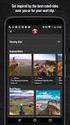 Handleiding De BouwApp Versie 2.5, datum: 12-11-2014 De BouwApp is een concept van Concepteurs BV. Concepteurs bedenkt en zet zelfstandig new media concepten in de markt. We verzorgen het gehele traject
Handleiding De BouwApp Versie 2.5, datum: 12-11-2014 De BouwApp is een concept van Concepteurs BV. Concepteurs bedenkt en zet zelfstandig new media concepten in de markt. We verzorgen het gehele traject
Web applicatie Tolk- en vertaalaanvragen: Handleiding voor aanvragers SVBBO
 Eerste aanmelding Web applicatie Tolk- en vertaalaanvragen: Handleiding voor aanvragers SVBBO Datum release 24/04/2013 Versie 1.0 1. Eerste aanmelding Wanneer u als contactpersoon via het registratiesysteem
Eerste aanmelding Web applicatie Tolk- en vertaalaanvragen: Handleiding voor aanvragers SVBBO Datum release 24/04/2013 Versie 1.0 1. Eerste aanmelding Wanneer u als contactpersoon via het registratiesysteem
Altijd en overal toegang tot e-mail en documenten. Microsoft Office 365 Quick Start Guide
 Altijd en overal toegang tot e-mail en documenten Microsoft Office 365 Quick Start Guide Microsoft Office 365 Quick Start Guide Met deze Microsoft Office 365 Quick Start Guide maakt u binnen 10 minuten
Altijd en overal toegang tot e-mail en documenten Microsoft Office 365 Quick Start Guide Microsoft Office 365 Quick Start Guide Met deze Microsoft Office 365 Quick Start Guide maakt u binnen 10 minuten
Handleiding Dutch Green Building Guide
 Handleiding Dutch Green Building Guide DGBC, november 2016 Inhoudsopgave 1 Inleiding 3 2 Registreren voor een gebruikersaccount 4 2.1 Wachtwoord vergeten 5 2.2 Aanmelden voor de website 6 3 Organisatie
Handleiding Dutch Green Building Guide DGBC, november 2016 Inhoudsopgave 1 Inleiding 3 2 Registreren voor een gebruikersaccount 4 2.1 Wachtwoord vergeten 5 2.2 Aanmelden voor de website 6 3 Organisatie
PlayMapping Handleiding PC
 Inhoud PlayMapping Handleiding PC 1. Inloggen... 2 1.1. Inlogscherm... 2 1.2. Wachtwoord wijzigen... 2 1.3. Navigatie knoppen... 2 2. Startpagina... 3 2.1. Locaties en objecten... 3 2.2. Navigatievenster...
Inhoud PlayMapping Handleiding PC 1. Inloggen... 2 1.1. Inlogscherm... 2 1.2. Wachtwoord wijzigen... 2 1.3. Navigatie knoppen... 2 2. Startpagina... 3 2.1. Locaties en objecten... 3 2.2. Navigatievenster...
15 July 2014. Betaalopdrachten web applicatie beheerders handleiding
 Betaalopdrachten web applicatie beheerders handleiding 1 Overzicht Steeds vaker komen we de term web applicatie tegen bij software ontwikkeling. Een web applicatie is een programma dat online op een webserver
Betaalopdrachten web applicatie beheerders handleiding 1 Overzicht Steeds vaker komen we de term web applicatie tegen bij software ontwikkeling. Een web applicatie is een programma dat online op een webserver
Invoice Portal. Handleiding
 Invoice Portal Handleiding Inhoud Invoice Portal... 3 Activerings e-mail... 3 Account activeren... 4 Inloggen Invoice Portal... 4 Facturenscherm... 5 Selectiemogelijkheden... 6 Enkelvoudige downloads...
Invoice Portal Handleiding Inhoud Invoice Portal... 3 Activerings e-mail... 3 Account activeren... 4 Inloggen Invoice Portal... 4 Facturenscherm... 5 Selectiemogelijkheden... 6 Enkelvoudige downloads...
Zakelijk Office 365 Snel aan de slag met Zakelijk Office 365 Professional Plus
 Zakelijk Office 365 Snel aan de slag met Zakelijk Office 365 Professional Plus Versie 1.2 1 Inhoudsopgave 1 Inleiding... 3 2 Zakelijk Office 365 voor het eerst gebruiken... 4 2.1 Inloggen op Zelfservice
Zakelijk Office 365 Snel aan de slag met Zakelijk Office 365 Professional Plus Versie 1.2 1 Inhoudsopgave 1 Inleiding... 3 2 Zakelijk Office 365 voor het eerst gebruiken... 4 2.1 Inloggen op Zelfservice
AFO 142 Titel Aanwinsten Geschiedenis
 AFO 142 Titel Aanwinsten Geschiedenis 142.1 Inleiding Titel Aanwinsten Geschiedenis wordt gebruikt om toevoegingen en verwijderingen van bepaalde locaties door te geven aan een centrale catalogus instantie.
AFO 142 Titel Aanwinsten Geschiedenis 142.1 Inleiding Titel Aanwinsten Geschiedenis wordt gebruikt om toevoegingen en verwijderingen van bepaalde locaties door te geven aan een centrale catalogus instantie.
Handleiding (Verzender Ontvanger)
 Handleiding (Verzender Ontvanger) Anachron B.V. Steven Nijholt & Maarten Wiggers 28-02-2014 Version: 1.1 Status: Released Inhoud 1. Over dit document... 3 1.1 List of changes... 3 1.2 Scope... 3 2. Registratie...
Handleiding (Verzender Ontvanger) Anachron B.V. Steven Nijholt & Maarten Wiggers 28-02-2014 Version: 1.1 Status: Released Inhoud 1. Over dit document... 3 1.1 List of changes... 3 1.2 Scope... 3 2. Registratie...
Hand-out OuderCommunicatieSysteem
 Hand-out OuderCommunicatieSysteem Publicatiedatum 13-09-2016 Inhoudsopgave Fase 1: starten met het OuderCommunicatieSysteem 3 Inloggen 3 Naar de achterkant van de website 4 Naar modulebeheer 4-5 Configuratie
Hand-out OuderCommunicatieSysteem Publicatiedatum 13-09-2016 Inhoudsopgave Fase 1: starten met het OuderCommunicatieSysteem 3 Inloggen 3 Naar de achterkant van de website 4 Naar modulebeheer 4-5 Configuratie
Instructie Vraag & antwoord (Leadbuyer)
 Instructie Vraag & antwoord (Leadbuyer) Introductie De vraag & antwoord module in Negometrix biedt de mogelijkheid om de Nota van Inlichtingen geïntegreerd in uw tender te verweven. De vraag & antwoord
Instructie Vraag & antwoord (Leadbuyer) Introductie De vraag & antwoord module in Negometrix biedt de mogelijkheid om de Nota van Inlichtingen geïntegreerd in uw tender te verweven. De vraag & antwoord
HANDLEIDING ONLINE DOSSIER (CODEX)
 HANDLEIDING ONLINE DOSSIER (CODEX) 2019 Van Brug Software Niets uit deze opgave mag worden verveelvoudigd en/of openbaar gemaakt door middel van druk, fotokopie, microfilm, geluidsband, elektronica of
HANDLEIDING ONLINE DOSSIER (CODEX) 2019 Van Brug Software Niets uit deze opgave mag worden verveelvoudigd en/of openbaar gemaakt door middel van druk, fotokopie, microfilm, geluidsband, elektronica of
Handleiding Digitaal Loket Rapportages
 Handleiding Digitaal Loket Rapportages Digitaal Loket Rapportages (DLR) Inhoud 1. Inleiding 2. Inloggen met eherkenning 3. Aanleveren van een rapportage 3.1 Overzicht rapportageverplichtingen raadplegen
Handleiding Digitaal Loket Rapportages Digitaal Loket Rapportages (DLR) Inhoud 1. Inleiding 2. Inloggen met eherkenning 3. Aanleveren van een rapportage 3.1 Overzicht rapportageverplichtingen raadplegen
Inhoudsopgave. 2014 web2work Pagina 1 van 16
 Inhoudsopgave Aanmelden bij Office 365... 2 Office 365 voor het eerste gebruiken... 2 Persoonlijke instellingen Office 365... 3 Wijzigen wachtwoord... 4 Instellen voorkeurstaal... 4 Office Professional
Inhoudsopgave Aanmelden bij Office 365... 2 Office 365 voor het eerste gebruiken... 2 Persoonlijke instellingen Office 365... 3 Wijzigen wachtwoord... 4 Instellen voorkeurstaal... 4 Office Professional
HANDLEIDING WEBAPPLICATIE SCHULDBEMIDDELING
 HANDLEIDING WEBAPPLICATIE SCHULDBEMIDDELING Datum: 13/01/2016 - Versie: 3.0 Auteur: Vlaamse overheid Departement Welzijn, Volksgezondheid en Gezin Afdeling Welzijn en Samenleving Tel 02 553 33 30 - Mail
HANDLEIDING WEBAPPLICATIE SCHULDBEMIDDELING Datum: 13/01/2016 - Versie: 3.0 Auteur: Vlaamse overheid Departement Welzijn, Volksgezondheid en Gezin Afdeling Welzijn en Samenleving Tel 02 553 33 30 - Mail
Handleiding tellingen reewild in FRS
 Handleiding tellingen reewild in FRS Jaarlijks vinden in het voorjaar de schemertellingen reeën volgens het landelijk telprotocol plaats. De reewildcommissies organiseren de tellingen en verzorgen de verwerking
Handleiding tellingen reewild in FRS Jaarlijks vinden in het voorjaar de schemertellingen reeën volgens het landelijk telprotocol plaats. De reewildcommissies organiseren de tellingen en verzorgen de verwerking
Werkinstructie. voor vreemdelingenadvocaten
 Werkinstructie voor vreemdelingenadvocaten Inhoudsopgave 1 Inloggen op Mijn Rechtspraak... 3 2 Een nieuw verzoek indienen... 7 3 Terugkeren naar startpagina...13 4 Lopende zaken...14 5 Zaak inzien...15
Werkinstructie voor vreemdelingenadvocaten Inhoudsopgave 1 Inloggen op Mijn Rechtspraak... 3 2 Een nieuw verzoek indienen... 7 3 Terugkeren naar startpagina...13 4 Lopende zaken...14 5 Zaak inzien...15
Gebruikershandleiding Bi-LINK Version 1.0
 Gebruikershandleiding Bi-LINK Version 1.0 (1) INSTALLEREN (2) GEGEVENS UPLOADEN (3) GEGEVENS BEKIJKEN (4) EEN PARAMETER MAKEN (5) EEN PARAMETER BEWERKEN (6) DEELNEMEN AAN EEN PROGRAMMA (7) WERKEN MET UW
Gebruikershandleiding Bi-LINK Version 1.0 (1) INSTALLEREN (2) GEGEVENS UPLOADEN (3) GEGEVENS BEKIJKEN (4) EEN PARAMETER MAKEN (5) EEN PARAMETER BEWERKEN (6) DEELNEMEN AAN EEN PROGRAMMA (7) WERKEN MET UW
Uitzend Software Diensten BV. UBplusOnline. Handleiding digitale urenbriefjes voor opdrachtgevers
 Uitzend Software Diensten BV UBplusOnline Handleiding digitale urenbriefjes voor opdrachtgevers Versie 2.10 augustus 2013 Inhoudsopgave H1. Welkom bij UBplusOnline 1.1 Wat is UBplusOnline 3 1.2 Contactgegevens
Uitzend Software Diensten BV UBplusOnline Handleiding digitale urenbriefjes voor opdrachtgevers Versie 2.10 augustus 2013 Inhoudsopgave H1. Welkom bij UBplusOnline 1.1 Wat is UBplusOnline 3 1.2 Contactgegevens
Gebruikershandleiding portal Voyp Telecom
 Gebruikershandleiding portal Voyp Telecom Inhoud Inleiding... 3 Dashboard... 3 Nummers... 4 Korte Nummers... 4 Yealink toestellen... 5 Telefoonnummers... 6 Functies... 11 Belgroepen... 11 Condities...
Gebruikershandleiding portal Voyp Telecom Inhoud Inleiding... 3 Dashboard... 3 Nummers... 4 Korte Nummers... 4 Yealink toestellen... 5 Telefoonnummers... 6 Functies... 11 Belgroepen... 11 Condities...
Handleiding Verwijsindex Productcodes Wmo en Jeugdwet
 Handleiding Verwijsindex Productcodes Wmo en Jeugdwet De Verwijsindex Productcodes Wmo en Jeugdwet geeft een overzicht van de productcodes die per gemeente worden gebruikt voor de informatie-uitwisseling
Handleiding Verwijsindex Productcodes Wmo en Jeugdwet De Verwijsindex Productcodes Wmo en Jeugdwet geeft een overzicht van de productcodes die per gemeente worden gebruikt voor de informatie-uitwisseling
Handleiding Haagcom Mobiel Reach
 Handleiding Haagcom Mobiel Reach Inhoud 1. Inleiding... 2 2. Algemeen... 3 3. Reach instellen... 4 Eerste keer opstarten... 4 Stap 1: Contacten creëren... 5 Stap 2: Agenda configureren... 6 Stap 3: Bereikbaarheid
Handleiding Haagcom Mobiel Reach Inhoud 1. Inleiding... 2 2. Algemeen... 3 3. Reach instellen... 4 Eerste keer opstarten... 4 Stap 1: Contacten creëren... 5 Stap 2: Agenda configureren... 6 Stap 3: Bereikbaarheid
IQ LEADS Adres: Curieweg 8E Postcode: 2408 BZ Plaats: ALPHEN AAN DEN RIJN Telefoon: (0172)
 1 Inhoud Tips voor u begint... 3 Beginnen met WordPress... 4 Login... 4 Dashboard... 4 Back-up maken van uw website... 5 Bloggen en Pagina s... 6 Tekst editor... 6 Nieuwsbericht maken (Bloggen)... 6 Pagina
1 Inhoud Tips voor u begint... 3 Beginnen met WordPress... 4 Login... 4 Dashboard... 4 Back-up maken van uw website... 5 Bloggen en Pagina s... 6 Tekst editor... 6 Nieuwsbericht maken (Bloggen)... 6 Pagina
Handleiding E-View April 2010
 Handleiding E-View April 2010 Inhoud 1. Introductie E-View... 3 1.1 Inloggen in E-View... 3 2. Factuuroverzicht... 5 3. Totaaloverzicht... 6 4. Overzicht per aansluiting... 7 5. Verbruikskosten... 9 6.
Handleiding E-View April 2010 Inhoud 1. Introductie E-View... 3 1.1 Inloggen in E-View... 3 2. Factuuroverzicht... 5 3. Totaaloverzicht... 6 4. Overzicht per aansluiting... 7 5. Verbruikskosten... 9 6.
